總結
從iPhone丟失一些重要數據? 如何從iPhone恢復數據? 這篇文章旨在向您展示最佳解決方案。
在許多錯誤的情況下,當您更新到最新的iOS版本或使用越獄以獲得更多功能和特權時,iPhone中的數據可能會意外丟失或刪除,錯誤地刪除重要的iPhone文件...一旦注意到數據丟失時,您將檢查iTunes備份或iCloud備份,並希望在那裡存儲丟失的數據。 如果您習慣將iPhone與iTunes或iCloud同步,則可能有機會從任何一個中找回它們。 如果不這樣做怎麼辦? 不要絕望。 丟失的數據並不一定會損壞; 您仍然可以使用多種方法來恢復已刪除的iPhone文件,例如聯繫人,短信,照片,通話記錄,便箋等。 在本文的以下部分中,我們將向您展示從iPhone恢復數據的有效方法。
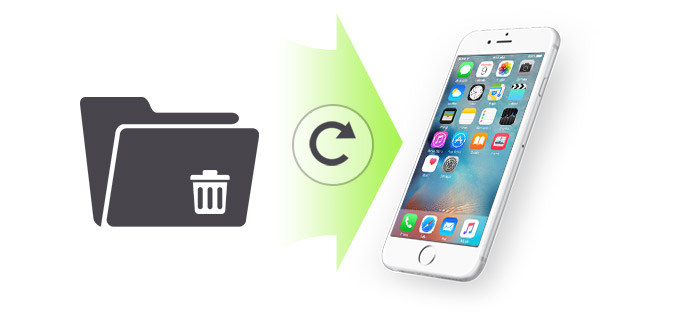
如何從iPhone恢復已刪除的數據
FoneLab iPhone數據恢復是一款直觀可靠的iOS數據恢復軟件。 該軟件已幫助許多用戶恢復數據。 您可以使用它從iPhone,iPad或iPod恢復您的寶貴數據。 使用它,您可以完全取回iPhone上的各種文件,例如聯繫人,消息,照片,提醒,日曆,便箋等。此外,該程序使您能夠從iTunes或iCloud備份中恢復已刪除的數據。
讓我們檢查一下FoneLab iPhone Data Recovery如何恢復已刪除的數據:
以恢復iPhone短信為例,讓我們看看FoneLab iPhone數據恢復如何為您服務:
步驟 1 打開iPhone數據恢復
安裝並啟動FoneLab,此處的“ iPhone數據恢復”功能就在這裡。 點擊它。

步驟 2 將iPhone連接到電腦
此iPhone恢復工具集 從iOS設備恢復 在默認情況下。 現在,您可以通過USB電纜將iPhone連接到計算機。 點擊iPhone上的“信任”選項以完成連接,iPhone Data Recovery會迅速顯示devcie信息界面。
步驟 3 開始掃描iPhone
點擊“開始掃描”按鈕以掃描您所有的iPhone數據。不久,該軟件將向您顯示已找到多少個現有文件和已刪除文件。

步驟 4 在iPhone上預覽已刪除的文本(包括WhatsApp消息)
所有iPhone文件在左側均列為不同類別。 選中“消息”,“ WhatsApp”或“消息附件”按鈕以預覽主屏幕上的所有文本消息。 被刪除的將被標記為紅色,而現有的將被標記為黑色。 您也可以打開“僅顯示已刪除的項目”以僅查看已刪除的文本。

步驟 5 恢復已刪除的短信
選擇所有要恢復的已刪除短信,然後單擊右下角的“恢復”按鈕。 確認要保存文本的路徑,然後刪除的消息將以CSV或HTML格式導出到計算機。
就是這樣! 現在您可以查看電腦上所有已刪除的郵件。 可以看到,這種方法操作簡單,而且完全不會造成資料遺失。 除了在iPhone 15/14/13/12/11/XS/XR/X/8/7/SE/6/5/4上恢復已刪除的簡訊外,您還可以簡單地使用iPhone資料恢復從iPhone 到電腦進行備份,以及其他文件,包括聯絡人、通話記錄、照片、筆記、行事曆、狩獵歷史記錄等。
當您丟失了沒有備份文件的寶貴數據時,還有另一種更糟的情況。 在這裡,我們建議您 FoneLab-iPhone數據恢復 幫助您恢復已刪除/丟失的數據並更好地保護文件。 首先,下載並將其安裝在PC / Mac上。
步驟 1 打開iPhone數據恢復
在界面中,選擇 從iTunes備份文件中恢復 左側面板中的模式。

步驟 2 掃描iTunes備份
將顯示所有iTunes備份文件以及設備名稱,最新備份數據和序列號。 從列表中選擇一個iTunes備份文件,其中包含已刪除的短信,然後單擊“開始掃描”按鈕以掃描iTunes備份。

步驟 3 查看備份中的數據
掃描過程完成後,所有iPhone文件將在左側列為不同類別。 如您所見,已刪除的將被標記為紅色,而現有的將被標記為黑色。 如果要刪除的數據,也可以在“僅顯示已刪除的項目”上切換。

步驟 4 從iTunes備份中恢復數據
最後,單擊右下角的“恢復”按鈕。
實際上,我們經常會遇到這樣的情況,即iPhone數據經過一些錯誤的操作後就消失了。 如果你只是 將您的iPhone備份到iTunes 並在丟失或刪除最終數據之前存儲所有重要文件,您可能可以從最新的iTunes備份文件中恢復數據。 步驟如下:
步驟 1在PC / Mac上啟動iTunes。
步驟 2將您的iPhone連接到PC或Mac。
步驟 3單擊頂部列表中的“文件”按鈕,然後選擇“設備”。
步驟 4單擊“從備份還原...”
步驟 5選擇要還原的備份,然後單擊“還原”。
幾分鐘後,恢復將完成,並且您正在尋找的已刪除iPhone數據可能大部分會返回您的iPhone。
1.在恢復iPhone之前,應先在iPhone上轉到“ iCould”設置,然後關閉“查找我的iPhone”。
2.此方法只能檢索聯繫人,日曆,備忘,短信和設置。 它無法恢復您的iPhone固件。
在主界面中,然後選擇“從iCloud備份文件中恢復要從iCloud備份恢復文件,您需要登錄iCloud。iPhoneData Recovery應該是您可靠的軟件,因為它永遠不會記錄信息。請按照說明使用Apple ID和密碼登錄iCloud。 。

登錄帳戶後,您會看到兩種從iCloud掃描和恢復已刪除數據的方法。 您可以選擇要從iCloud恢復的數據類型,也可以選擇從iCloud Backup掃描。

步驟 2 掃描iCloud備份
如果您選擇從iCloud備份文件進行掃描,則將顯示所有iCloud備份文件以及badckup名稱,日期和iCloud帳戶。 從列表中選擇iCloud備份文件,然後單擊“下載”按鈕以掃描iCloud備份。之後,您需要選擇要掃描的文件類型。選擇要恢復的內容以節省掃描時間。

步驟 3 從iCloud備份查看
掃描過程完成後,將列出所有iPhone文件。 選擇要從iCloud備份中恢復的數據。 單擊“恢復”按鈕,然後確定保存數據的路徑。

•如果曾經將設備與PC上的iTunes / iCloud同步,則可以使用此iPhone數據恢復從iTunes或iCloud備份中恢復丟失的iPhone文件。 就像上面提到的第二種方法一樣,您可以查看所有類型數據的詳細信息,這對您非常方便 iPhone更新後恢復數據,iPhone越獄,iPhone恢復出廠設置等。
• 它可以作為備份工具,幫助您將iPhone 資料(如照片、聯絡人、通話記錄、筆記等)傳輸和備份到PC/Mac。 這款iOS 資料恢復工具支援任何流行的iOS 設備,如iPhone 15/14/13/12/11/XS/XR/X/8/7/SE/6/5/4、iPad Pro/Air/mini、 iPod 等。
您可以從以下視頻中學到步驟:


在本文中,我們主要討論如何使用FoneLab iPhone Data Recovery恢復iPhone數據。 使用該軟件,您可以根據需要直接從設備恢復數據,或從iTunes備份或iCloud備份檢索數據。 下載程序並免費試用。